无论是否退出 vi,均可保存所做的工作。按 ESC 键,确定 vi 是否处于命令模式。
操作 键入
保存,但不退出vi :w!
保存并退出vi :wq!
退出vi,但不保存更改 :q!
用其他文件名保存 :w filename!
在现有文件中保存并覆盖该文件 :w! filename!
mkdir +文件夹名字
touch +文件名字
rm -fr +文件夹名字(或文件名)删除文件,文件夹 -f强制删除 -r是递归
sudo ifconfig -a 查询IP
开启Tomcat
service +服务器名 +start
停止服务器
service +服务器名 +stop
执行.sh文件
chmod a+x catalina.sh // .sh文件就是文本文件,如果要执行,需要使用chmod a+x xxx.sh来给可执行权限。
方法一 本身目录下运行
进入 cd /home/workwen文件下
执行 ./test.sh
命令会在当前目录下创建一个“test”目录。
方法二 绝对路劲运行
执行 /home/work/test.sh
方法三 本身目录下运行
sh test.sh
然后首先:打开终端
1,进入下载路径下,比如我的就是进入Downloads下。
输入命令:cd Downloads
2,解压到当前文件夹
输入:tar zxvf 文件名.tgz -C ./ 比如我的是:tar zxvf simple-examples.tgz -C ./
3,解压到指定文件夹下
输入:tar zxvf 文件名.tgz -C /指定路径
比如我想解压到Home下:则变成tar zxvf simple-examples.tgz -C /Home
Linux文件权限一共10位长度,分成四段
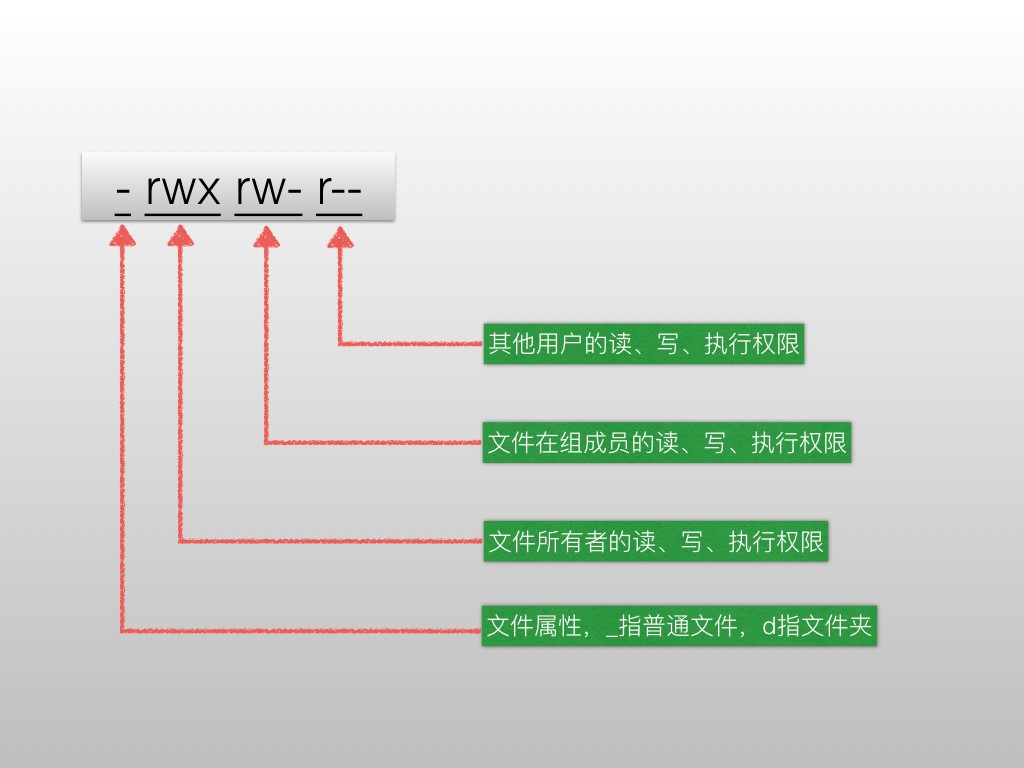




 本文介绍如何在Vi编辑器中保存文件而不退出,以及如何在Linux环境下进行文件管理、服务器操作和文件权限设置。涵盖了从Vi的基本操作到Linux高级命令的实用指南。
本文介绍如何在Vi编辑器中保存文件而不退出,以及如何在Linux环境下进行文件管理、服务器操作和文件权限设置。涵盖了从Vi的基本操作到Linux高级命令的实用指南。
















 3668
3668

 被折叠的 条评论
为什么被折叠?
被折叠的 条评论
为什么被折叠?








